Дългосрочен поглед към XFCE
Тук, в MakeTechEasier, разгледахме проблемите с Linux за настолни компютри от всякакъв вид и разгледахме добре познатите настолни среди (Gnome и KDE), както и малко неясно (Window Maker, LXDE). Поради някои причини никога не сме се вгледали в много популярната настолна среда на XFCE. Той е почти толкова богат на функции като Gnome, но с по-малък отпечатък. Тъй като това е голямо име в света на настолните компютри в Линукс от доста години, изглежда, че е много късно да проверим тази изчистена и полезна колекция от софтуер.
Получаване на XFCE
Повечето дистрибуции с онлайн хранилища ще имат достъп до XFCE. Потребителите на Ubuntu могат да го изтеглят от софтуера на Ubuntu или от командния ред с
sudo apt-get инсталирате xfce4
Ако дистрибуцията ви няма XFCE в хранилища, можете ръчно да изтеглите пакетите или изходния код от тук.
Когато приключите с инсталацията си, излезте от текущата работна среда и изберете XFCE Session от менюто за вход.
Ще използваме сегашното стабилно освобождаване - XFCE 4.6.
Опционален бонус пакет - Някои дистрибуции, включени в Ubuntu, предлагат отделен пакет екстри като панелни аплети. За да го инсталирате, проверете дистрибуцията си за пакет с име като xfce4-goodies .
Основен работен плот
Примерните екранни снимки тук са базирани на пакета xfce4 от хранилищата на Ubuntu. Ако сте използвали различен източник на инсталация, вашият работен плот вероятно изглежда малко по-различен.

Тази настройка е много подобна на тази, която бихте открили на работния плот на Windows или KDE, с менюто ви за приложения в долния ляв ъгъл, като част от панел с няколко основни аплета. Другите XFCE настолни компютри могат да бъдат настроени в по-макроподобен начин и много потребители искат да възпроизведат вида Gnome. XFCE е достатъчно гъвкава, за да позволи всеки визуален подход, който предпочитате.
Аплети от панели
Подобно на Gnome, можете да кликнете с десния бутон върху всяко празно място в панела, за да получите достъп до неговите свойства или да добавите нови панелни аплети.

Ако сте инсталирали пакета xfce4-goodies, трябва да имате справедлив брой аплети, от които можете да избирате. Ако това не е достатъчно, имате опцията да инсталирате xfapplet, което ви позволява да стартирате аплети на gnome-panel в XFCE.
Конфигурация
Всяка секция за конфигурация е свой собствен модул, който може да бъде достъпен поотделно от менюто за приложения под " Настройки" . По желание можете да използвате мениджъра на настройките, намиращ се в същия раздел.

Има няколко странности в конфигурацията (като например повечето конфигурации на клавиатурата се намират в модула Window Manager), но като цяло това е доста изчерпателен и полезен набор от инструменти.
Theming
Докато основният десктоп е хубав, потребителите винаги правят нещата по-интересни. Следва няколко потребителски екранни снимки, които демонстрират част от гъвкавостта, която XFCE предоставя.

Изображение от labor-liber.org

Изображение на Лео Шерер

image от stargazer
Вградено композиране
Ако искате предимствата на графичното композиране (прозрачност, хардуерно изобразяване) без камбани и свирки на Compiz, XFCE ви покрива и тук. За да активирате вградената функция за композиране, отворете Window Manager Tweaks от " Manager Settings " или от менюто. Ще намерите раздела Композитор вдясно, където можете да активирате и конфигурирате настройките на графиката си.

заключение
XFCE е достатъчно гъвкава, за да изглежда по ваш начин, достатъчно бързо, за да работи на повечето машини и достатъчно мощен, за да ви задоволи. Може да не разполага с всички функции на Gnome, но това не трябва. XFCE обещава да бъде постно и безучастно и това е мнение на автора, което предоставя и от двете страни.
Ако търсите мениджър на работния плот с още по-малък отпечатък, проверете LXDE / Lubuntu

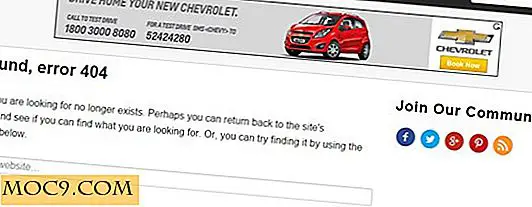
![[Резултати от анкетата]: Какъв е вашият любим браузър?](http://moc9.com/img/browser-poll.png)

![Как да изтеглите папка (а) от вашия Dropbox в Android [Бързи съвети]](http://moc9.com/img/dropbox-folder-download-authenticate.jpg)

![Чувствате ли се безопасно, съхранявайки вашите файлове / информация онлайн? [Анкета]](http://moc9.com/img/poll-social-network-result.png)
